Tabela e përmbajtjes
Shigjetat janë të dobishme për dizajne informative si menytë. Ata i udhëzojnë lexuesit për të gjetur informacionin më shpejt dhe ju nuk keni pse t'i shtrydhni imazhet pranë tekstit tuaj. Ndonjëherë kur ka hapësira të kufizuara për foto, përdorimi i një shigjete për të treguar pjatën përkatëse ishte zgjidhja më e lehtë.
Kur projektova menutë për ushqimin & industria e pijeve ndër vite, kam krijuar të gjitha llojet e shigjetave për lloje të ndryshme menush. Pra, nëse doni të vizatoni një shigjetë të lakuar, stil të vizatuar me dorë ose thjesht një shigjetë standarde? Ju jeni në vendin e duhur!
Në këtë tutorial, unë do t'ju tregoj katër mënyra të ndryshme për të vizatuar një shigjetë në Adobe Illustrator. Mund të përdorni mjetin e linjës, mjetet e formës ose mjetet e vizatimit.
Përgatitni mjetet dhe le të fillojmë.
4 mënyra për të vizatuar një shigjetë në Adobe Illustrator
Mund të përdorni mjete të ndryshme për të vizatuar lloje të ndryshme shigjetash në Adobe Illustrator . Për shembull, nëse doni të bëni një shigjetë standarde të drejtë, thjesht vizatoni një vijë dhe shtoni një majë shigjete nga paneli Stroke. Nëse dëshironi një stil të lezetshëm të vizatuar me dorë, përdorni penelin ose mjetin e lapsit.
Shënim: të gjitha pamjet e ekranit nga ky tutorial janë marrë nga versioni Mac Adobe Illustrator CC 2021. Windows ose versione të tjera mund të duken ndryshe.
Metoda 1: Stili i goditjes
Kjo është metoda më e shpejtë për të bërë një shigjetë në Illustrator. Teknikisht, nuk keni pse ta vizatoni, gjithçka që ju nevojitetpër të bërë është të zgjidhni një stil me majë shigjete nga opsionet Stroke.
Hapi 1: Zgjidhni Mjetin e segmentit të linjës (\) për të vizatuar një vijë.

Hapi 2: Zgjidhni rreshtin dhe do të shihni panelin Stroke në anën e djathtë të dritares së dokumentit. Nëse jo, hapni panelin Paraqitja nga menyja e sipërme Dritarja > Dukja dhe do të shihni Stroke. Klikoni në Stroke .
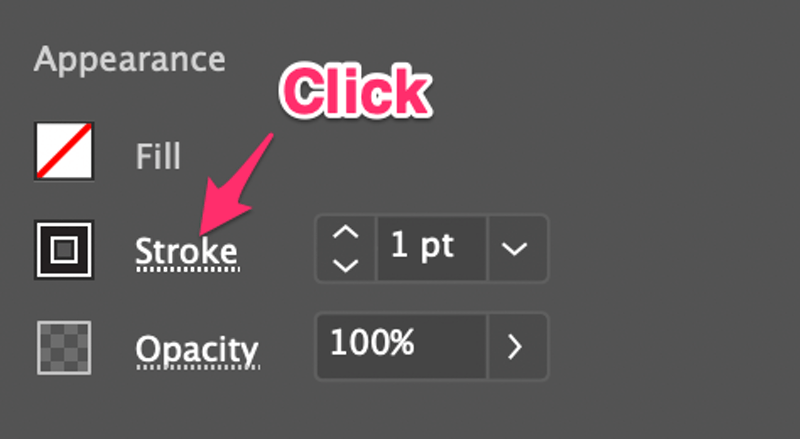
Do të shihni më shumë opsione si pesha, stili i këndit, majat e shigjetave, etj.
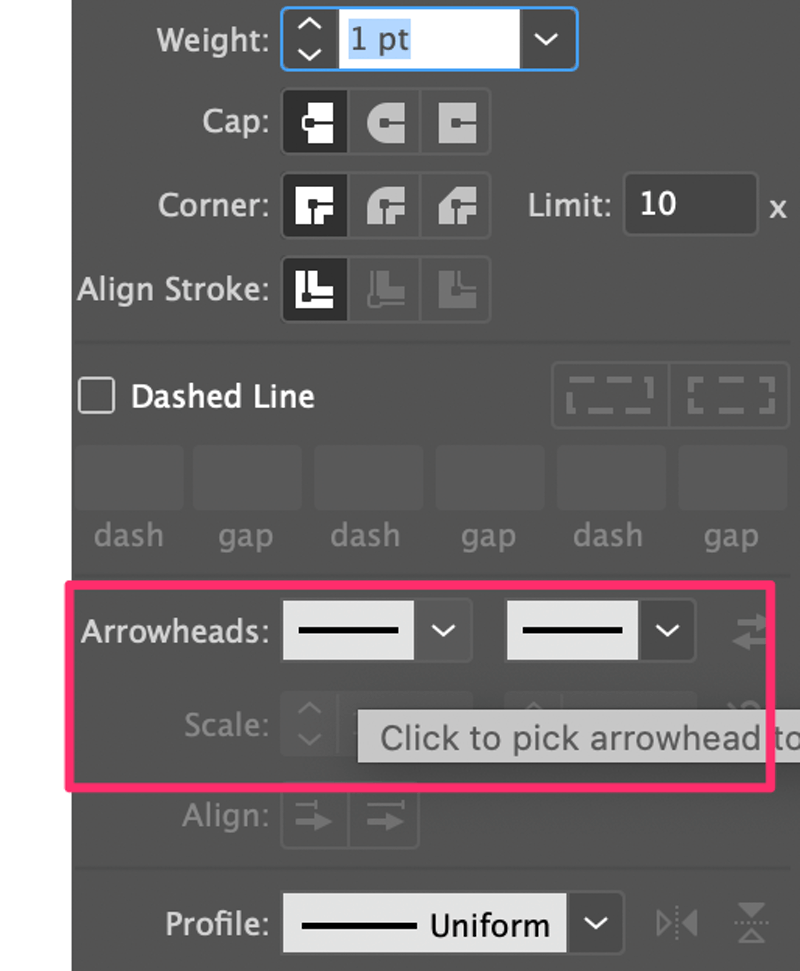
Hapi 3: Klikoni në opsionin e majave të shigjetave për të zgjidhni majat e shigjetave që dëshironi. Nëse zgjidhni kutinë e majtë, maja e shigjetës do të shtohet në skajin e majtë të rreshtit, anasjelltas.
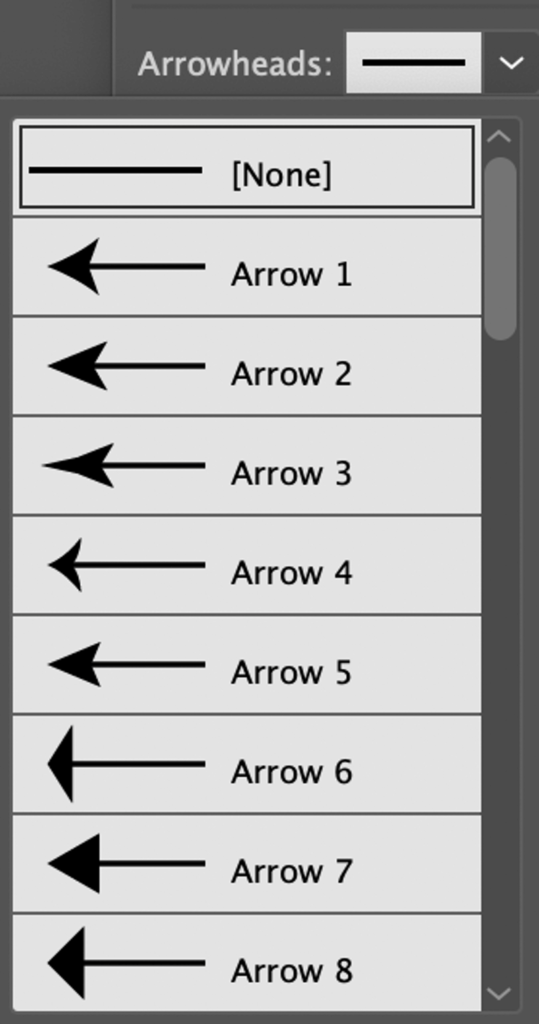
Për shembull, shtova Shigjetën 2 në skajin e majtë.

Nëse shigjeta është shumë e hollë, mund të rrisni peshën e goditjes për ta bërë atë më të trashë.

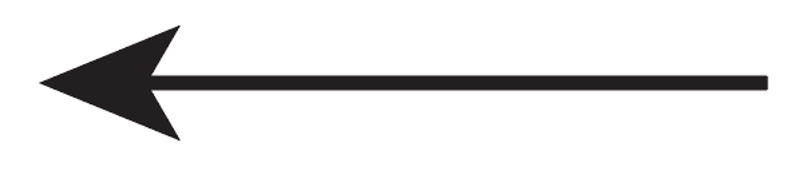
Mund të shtoni gjithashtu një majë shigjete në anën e djathtë nëse ju nevojitet. Dy majat e shigjetave mund të jenë të ndryshme.


Nën opsionin Maja shigjetash, mund të rregulloni shkallën për të ndryshuar madhësinë e majës së shigjetës. Për shembull, unë ndryshova shkallën në 60% në mënyrë që të duket më proporcionale me vijën.
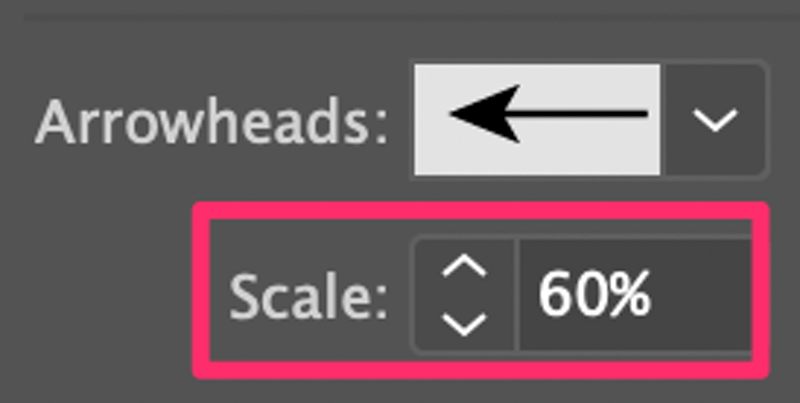
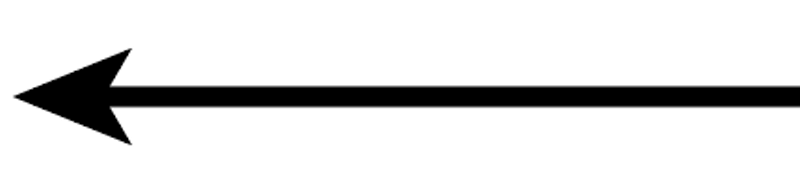
Metoda 2: Mjetet e formës
Do të bashkoni një drejtkëndësh dhe trekëndësh për të bërë një shigjetë.
Hapi 1: Përdorni mjetin Rectangle Tool (M) për të vizatuar një drejtkëndësh të hollë dhe të gjatë.
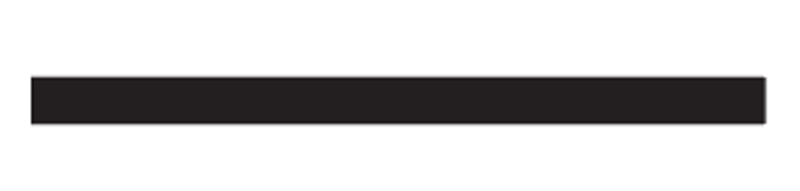
Hapi 2: Përdorni Mjetin e shumëkëndëshit për të bërë një trekëndësh. Thjeshtzgjidhni mjetin Polygon nga shiriti i veglave, klikoni në kanavac dhe futni 3 anët në kutinë e dialogut.
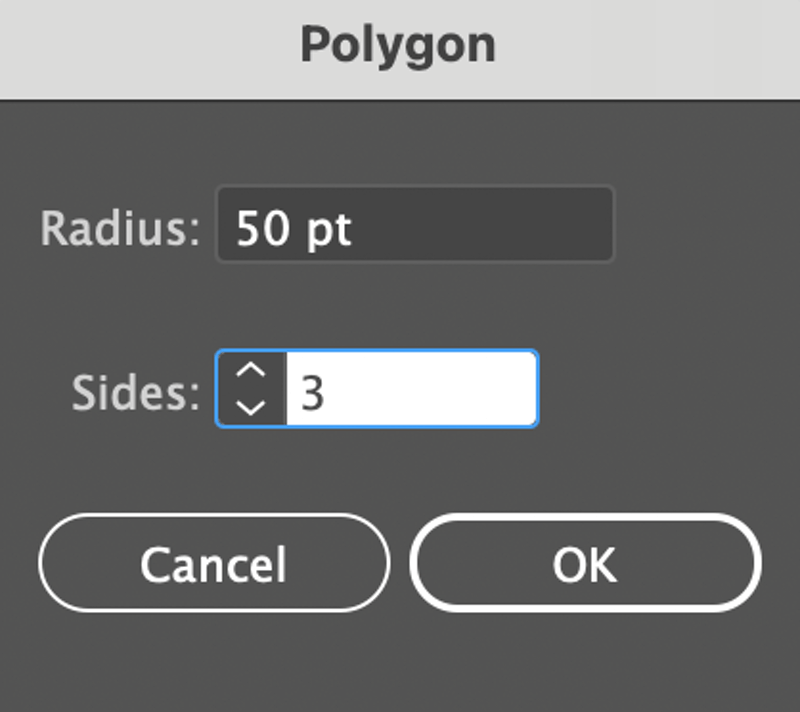
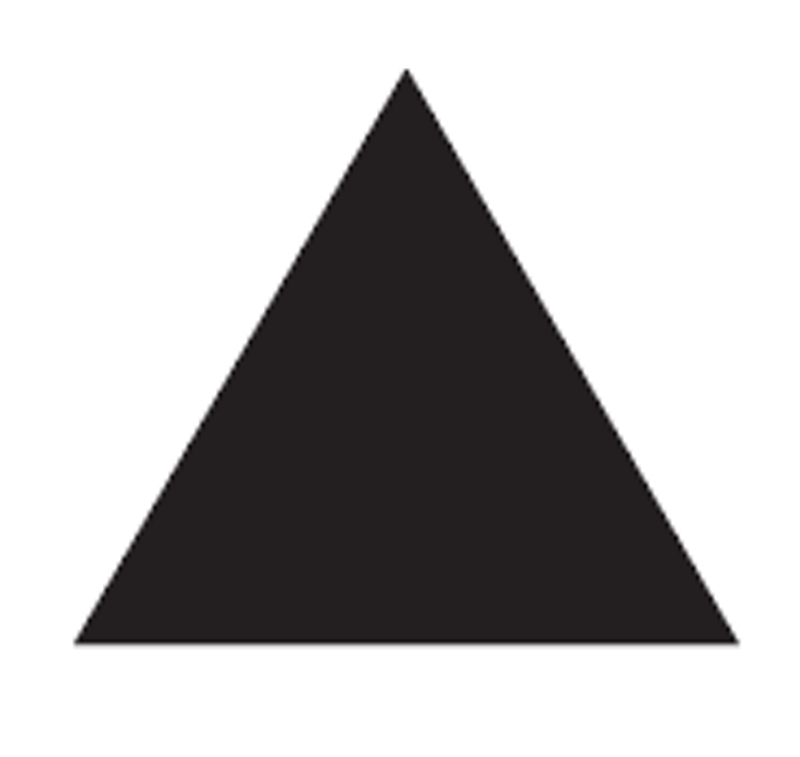
Shënim: Ju mund të përdorni çdo metodë që dëshironi për të bërë trekëndëshin . Unë përdor mjetin Polygon sepse është më i lehtë.
Hapi 3: Rrotulloni trekëndëshin 45 gradë, vendoseni në të dyja anët e drejtkëndëshit dhe rreshtoni në qendër të dyja format. Ndryshoni madhësinë e formave në përputhje me rrethanat.
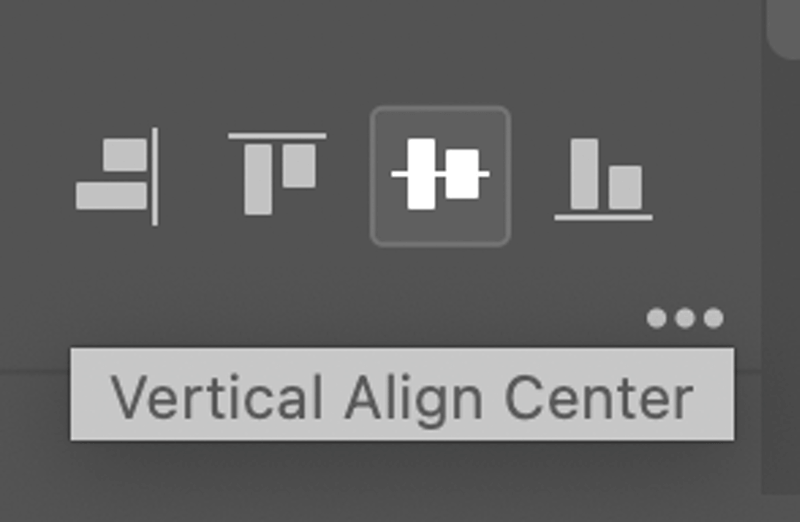
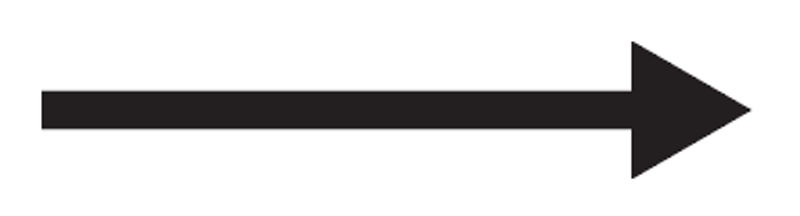
Me sa duket ka mbaruar, por ende po na mungon një hap i rëndësishëm! Nëse shtypni Command / Ctrl + Y për të parë skicat, do të shihni se këto të dyja janë forma të veçanta, kështu që ne do të na duhet t'i bëjmë ato në një.
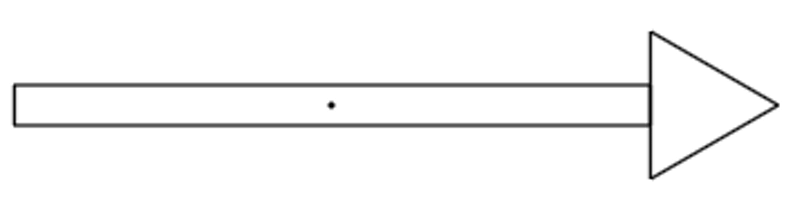
Hapi 4 (E rëndësishme): Zgjidhni të dyja format, shkoni te paneli Pathfinder dhe kliko Bashkimi .
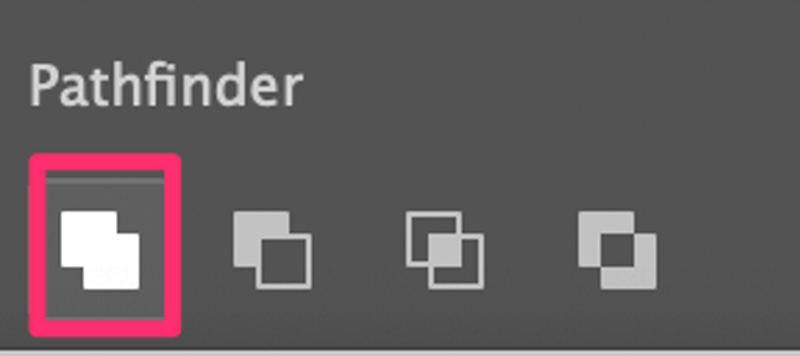
Tani nëse shkoni përsëri në pamjen "Përvijimi", do të shihni se forma e kombinuar.
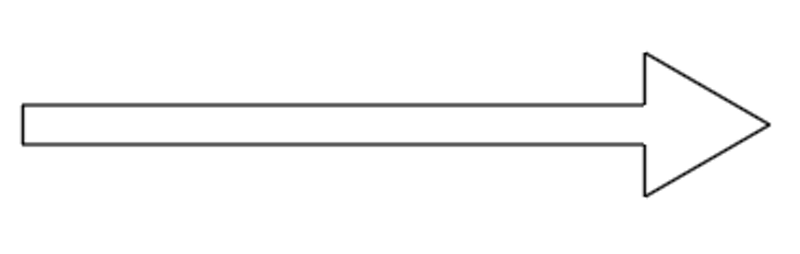
Dilni nga pamja "Përshkrimi" duke klikuar Komanda / Ctrl + Y përsëri dhe mund të shtoni ngjyrë që të përputhet me dizajnin tuaj.
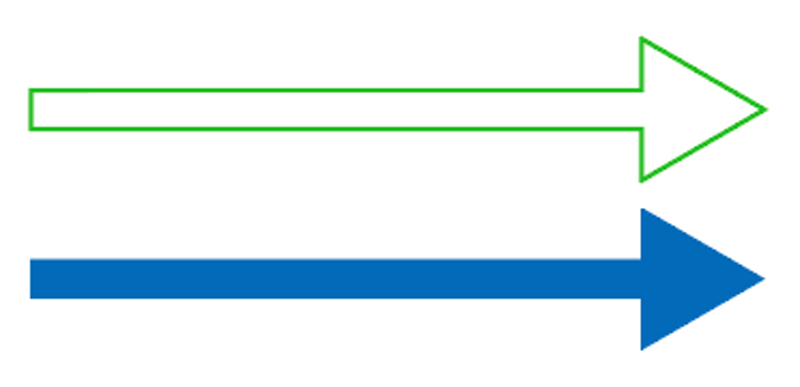
Metoda 3: Mjeti i stilolapsit
Mund të përdorni mjetin e stilolapsit për të bërë një shigjetë të lakuar. Ideja është të vizatoni një vijë kurbë dhe më pas mund të shtoni majat e shigjetave nga paneli Stroke ose të vizatoni tuajën me mjetin e stilolapsit.
Hapi 1: Zgjidhni mjetin e stilolapsit, klikoni në tabelën artistike për të krijuar pikën e parë të ankorimit, klikoni përsëri, mbani miun dhe tërhiqeni për të krijuar pikën e dytë të ankorimit dhe do të shikoni një kurbë.
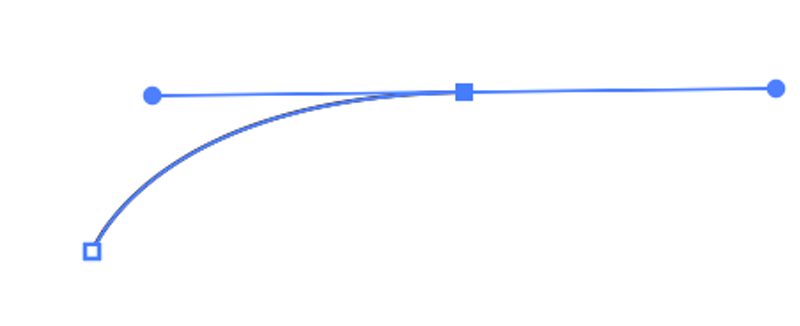
Hapi 2: Vizatoni një trekëndësh ose njëformë e majës së shigjetës duke përdorur çdo metodë/stile që ju pëlqen. Do të vazhdoj të përdor veglën e stilolapsit.
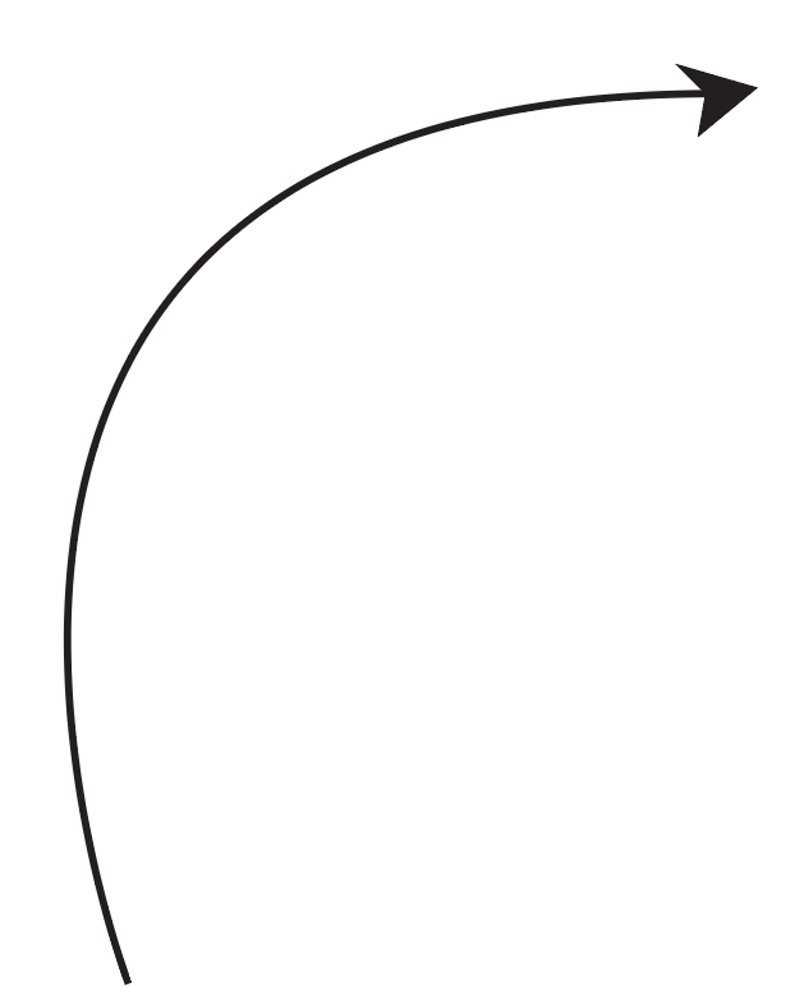
Këshillë: Mund të shtoni gjithashtu një majë shigjete nga paneli Stroke. Nëse e bëni këtë, mund të kaloni hapin 3.
Hapi 3: Zgjidhni vijën e kurbës dhe majën e shigjetës, shkoni te menyja e sipërme dhe zgjidhni Objekt > Shtegu > Stroke skicë . Ky hap e kthen vijën e kurbës (goditjen) në një shteg (formë).
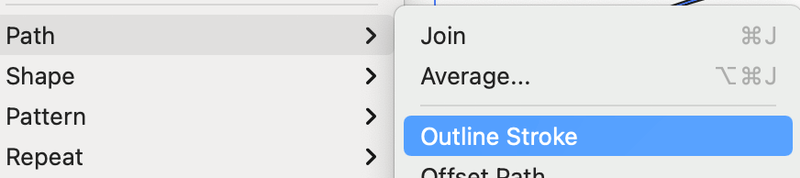
Hapi 4: Zgjidhni sërish të dyja, shkoni te paneli Pathfinder dhe kliko Unifikimi .
Këshillë: Nëse doni të bëni një shigjetë të çmendur me onde, mund të vazhdoni të shtoni pika ankorimi në hapin 1.
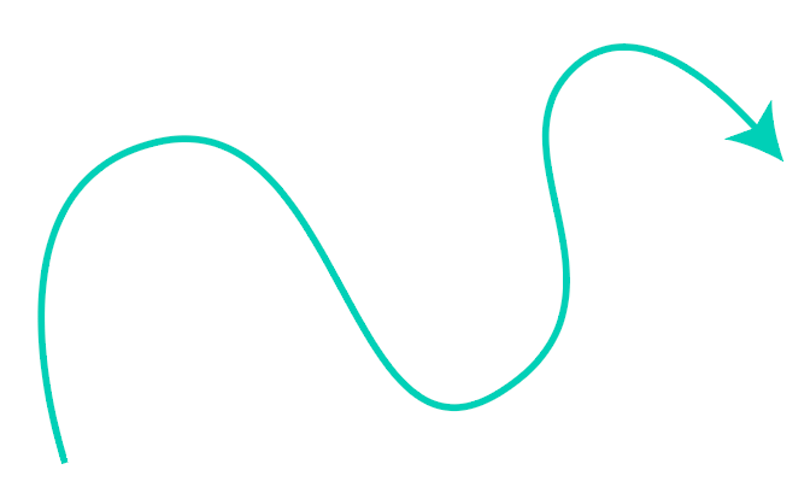
Metoda 4: Furça/Lapsi
Mund përdorni ose Paintbrush Tool ose Pencil Tool për të vizatuar me dorë të lirë një shigjetë me dorë të lirë.
Hapi 1: Zgjidhni një mjet vizatimi (Furça ose Laps) dhe filloni të vizatoni. Për shembull, kam përdorur Paintbrush Tool për të vizatuar këtë shigjetë.

Nëse shkoni te pamja e përvijimit, do të shihni se maja e shigjetës nuk është e lidhur me vijën dhe të dyja janë goditje në vend të formave.
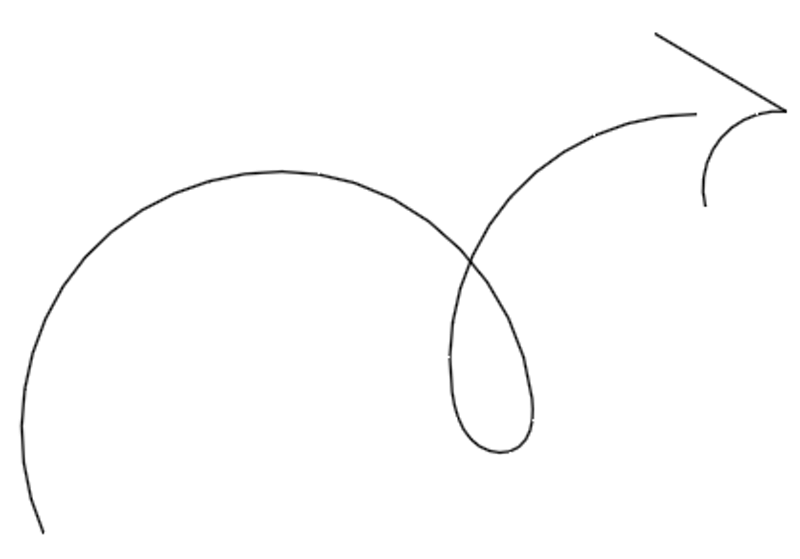
Hapi 2: Zgjidhni të dyja vijën e kurbës dhe majën e shigjetës, shkoni te menyja e sipërme dhe zgjidhni Objekti > Shtegu > Stroke skicë . Tani shfaqet forma aktuale e shigjetës.
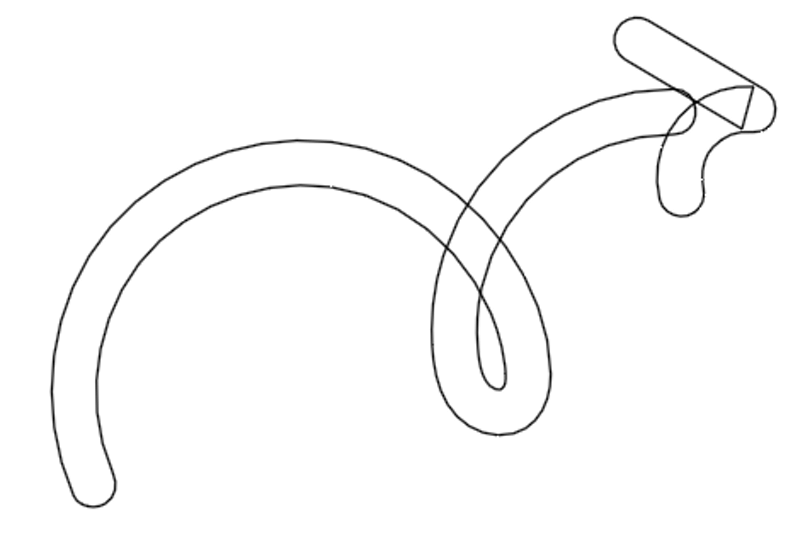
Shumë rrëmujë këtu, por mos u shqetësoni, ne do të kombinojmë format dhe skica do të duket kështu.
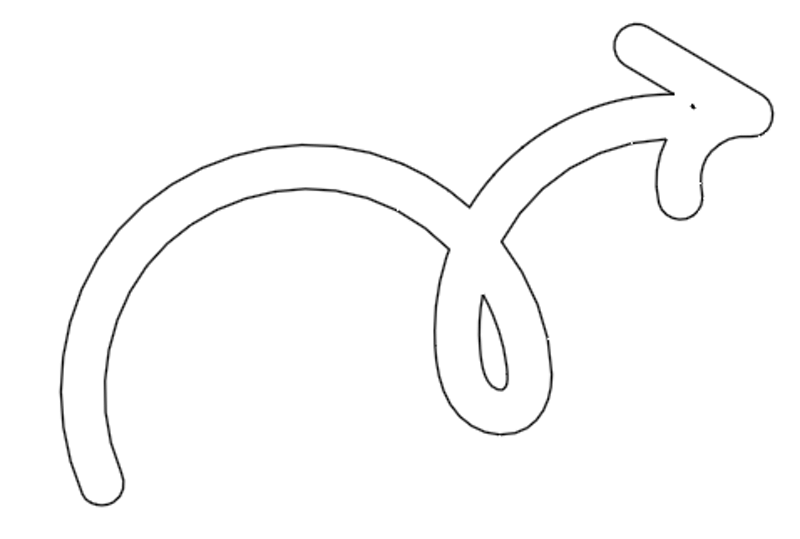
Hapi 3: Zgjidhni të dyja përsëri, shkoni tePaneli Pathfinder dhe klikoni Unifikimi , njëlloj si hapi 4 nga Metoda 2.
Kjo është ajo!
Është shumë e lehtë të vizatoni një shigjetë në Adobe Illustrator. Nëse zgjidhni metodën 1, në thelb ju duhet vetëm të vizatoni një vijë dhe të ndryshoni opsionet e goditjes.
Për metodat e tjera, mos harroni ta konvertoni në skicë të goditjes sepse do të jetë më e lehtë për ju ta modifikoni më vonë. Gjithashtu, mos harroni të kombinoni format në mënyrë që të lëvizni, shkallëzoni shigjetën proporcionalisht. Nëse dëshironi, mund të kombinoni edhe mjetet për të bërë shigjetat tuaja të preferuara.

